Πίνακας περιεχομένων
Σε ένα προηγούμενο σεμινάριο, αναφέραμε τους διαθέσιμους τρόπους για την απεγκατάσταση μιας εφαρμογής στα Windows 10. Σε αυτό το σεμινάριο θα σας δείξω πώς να επανεγκαταστήσετε μια συγκεκριμένη προεπιλεγμένη εφαρμογή ή όλες τις προεπιλεγμένες ενσωματωμένες εφαρμογές στον υπολογιστή σας με Windows 10 ξανά, χρησιμοποιώντας εντολές PowerShell.
Προσοχή: Λάβετε υπόψη σας ότι, από την εμπειρία μου, ο ευκολότερος και ασφαλέστερος τρόπος για να επανεγκαταστήσετε όλες τις προεπιλεγμένες εφαρμογές στο σύστημά σας, είναι να εκτελέσετε μια επισκευή των Windows 10 με αναβάθμιση στη θέση τους.
Αυτό το σεμινάριο περιλαμβάνει δύο μέρη:
Μέρος 1. Πώς να επανεγκαταστήσετε (επανεγγραφή) μια συγκεκριμένη εφαρμογή στα Windows 10.Μέρος 2. Πώς να επανεγκαταστήσετε όλες τις προεπιλεγμένες ενσωματωμένες εφαρμογές στα Windows 10.
Πώς να επανεγκαταστήσετε τις προεπιλεγμένες εφαρμογές στα Windows 10.
Βήμα 1. Ανοίξτε το PowerShell με δικαιώματα διαχειριστή.
Πρώτα έπρεπε να ανοίξετε το Windows PowerShell ως διαχειριστής. Για να το κάνετε αυτό:
1. Στο πλαίσιο αναζήτησης της Cortana, πληκτρολογήστε powershell *
Σημείωση: Στα Windows 8, 8.1: Πατήστε το κουμπί " Windows " + " S " για να ανοίξετε το πλαίσιο αναζήτησης και πληκτρολογήστε powershell .

2. Κάντε δεξί κλικ στο Windows PowerShell στα αποτελέσματα και επιλέξτε Εκτελέστε ως διαχειριστής .
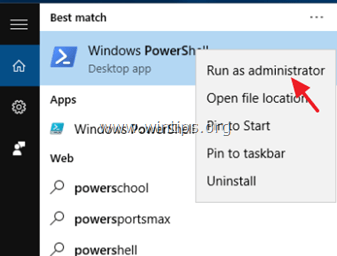
Βήμα 2. Επανεγκατάσταση εφαρμογών στα Windows 10.
Μέρος 1. Πώς να επανεγκαταστήσετε (επανεγγραφή) μια συγκεκριμένη εφαρμογή στα Windows 10.
1. Πριν προχωρήσετε στην επανεγκατάσταση μιας συγκεκριμένης εφαρμογής στα Windows 10, θα πρέπει πρώτα να γνωρίζετε το πλήρες όνομα του πακέτου (PackageFullName) της εφαρμογής που θέλετε να επανεγκαταστήσετε (επανεγγράψετε) για τον τρέχοντα χρήστη. Για να λάβετε μια λίστα με όλα τα διαθέσιμα πακέτα δώστε αυτή την εντολή σε PowerShell (διαχειριστής) παράθυρο:
- Get-AppxPackage -AllUsers
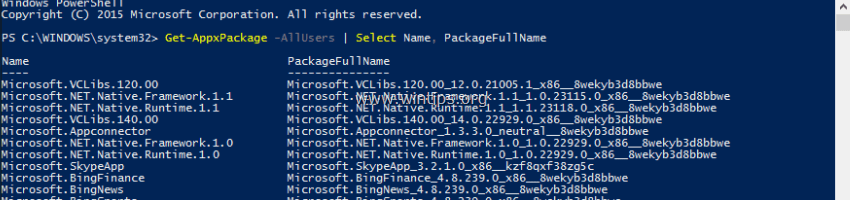
2. Η έξοδος της παραπάνω εντολής είναι μια λίστα που εμφανίζει τα διαθέσιμα πακέτα (προς εγκατάσταση) στον υπολογιστή σας. Κοιτάξτε τη λίστα και εντοπίστε το πλήρες όνομα του πακέτου (στο PackageFullName στήλη) της εφαρμογής που θέλετε να επανεγγραφεί (επανεγκαταστήσετε) για τον τρέχοντα χρήστη. (π.χ. ας πούμε ότι θέλουμε να απεγκαταστήσουμε την εφαρμογή " Αριθμομηχανή των Windows " App).
Συμβουλή: Αν θέλετε να αντιγράψετε και να επικολλήσετε το Όνομα ή το PackageFullName σε άλλη θέση (π.χ. στο Πρόχειρο), απλά κάντε διπλό κλικ πάνω του μέχρι να επισημανθεί και χρησιμοποιήστε τις εντολές πληκτρολογίου Ctrl+C και Ctrl+V για να κάνετε τη δουλειά σας.
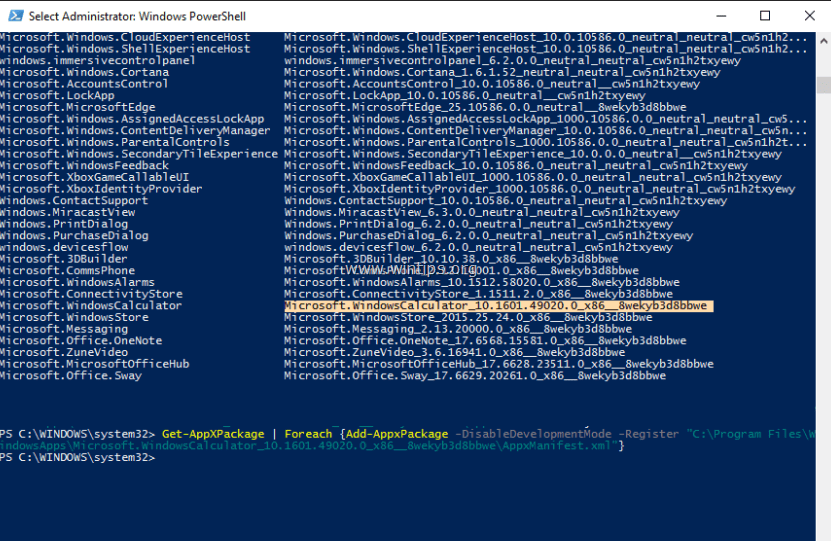
3. Για να επανεγκαταστήσετε (επανεγγραφή) μια συγκεκριμένη εφαρμογή στα Windows 10 (μόνο για τον τρέχοντα χρήστη), πρέπει να δώσετε αυτή την εντολή* στο παράθυρο PowerShell (Διαχειριστής):
- Get-AppXPackage PackageFullName \appxmanifest.xml" -DisableDevelopmentMode
Σημείωση: Στην παραπάνω εντολή, αντικαταστήστε το " PackageFullName " με το PackageFullName της αντίστοιχης εφαρμογής που βλέπετε στη λίστα εξόδου.
(Στο παράδειγμά μας, το PackageFullName είναι: " Microsoft.WindowsCalculator_10.1601.49020.0_x86__8wekyb3d8bbwe "). Έτσι, η εντολή θα πρέπει να είναι:
Get-AppXPackage
4. Τέλος, χτυπήστε Εισάγετε το .
Μέρος 2. Πώς να επανεγκαταστήσετε όλες τις προεπιλεγμένες ενσωματωμένες εφαρμογές στα Windows 10.
- Για να επανεγκαταστήσετε (επανεγγραφή) όλες τις ενσωματωμένες εφαρμογές στα Windows 10, πληκτρολογήστε την ακόλουθη εντολή στο PowerShell (διαχειριστής):
- Get-AppxPackage -allusers

Αυτό είναι!

Άντι Ντέιβις
Ιστολόγιο διαχειριστή συστήματος σχετικά με τα Windows





